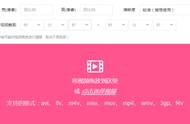视频文件压缩后大小没有变化可能有以下几个原因:
1.压缩工具选项设置不当:在使用视频压缩工具时,用户需要注意对压缩选项进行适当的设置。如果设置不当,可能会导致文件压缩效果不佳。
2.压缩比例低:视频文件压缩时,压缩比例越高,压缩后文件大小就越小。如果选择的压缩比例较低,那么文件压缩后大小不会有显著的变化。
3.原始文件本身已经很小:如果原始视频文件本身已经经过了压缩,那么再次压缩时文件大小不会有显著变化。此时可以尝试使用其他格式的压缩方式或者打包多个文件一起压缩。
4.文件格式限制:有些视频文件格式已经采用了先进的压缩技术,如H.264和H.265等,这些文件压缩后大小已经非常小了,无法再压缩得更小。
以下是一些压缩视频的办法:
1.转换视频格式:有些视频格式已经采用了先进的压缩技术,如H.264和H.265等,这些文件压缩后大小已经非常小了。如果想要更进一步地压缩视频文件大小,可以将视频转换为这些高效压缩的格式。
2.降低视频分辨率和比特率:视频文件的分辨率和比特率越高,文件大小就越大。通过降低视频分辨率和比特率,可以有效地减小文件大小。但降低分辨率和比特率也会影响视频的质量,请根据实际情况进行调整。
3.剪辑视频:剪辑掉一些不需要的片段,可以减少文件大小。虽然这种方式不能明显地影响整个视频的大小,但对于某些特定的场景,可以在不影响内容完整性的情况下减少文件大小。
4.使用专业的视频压缩软件:市面上有许多专业的视频压缩软件,这些工具可以帮助用户快速、简单地压缩视频,并且提供了各种参数设置选项,可以根据需求灵活调整,更好地控制视频质量和文件大小。
给大家分享一个我自己常用的视频压缩软件,能在不改变画质的前提下帮你压缩视频,有需要的朋友赶紧试试吧!
迅捷录屏大师
迅捷录屏大师是一个手机屏幕投屏录制软件,除此之外,它也拥有一系列视频编辑制作功能,支持视频剪辑、合并分割、配音、特效等,其中就包括视频压缩。
它的视频压缩功能可以将录制的视频文件压缩成较小的文件大小,以便更方便地存储和共享。
以下是使用迅捷录屏大师的视频压缩功能的步骤:
打开迅捷录屏大师APP,在主页下方找到【工具箱】,点击后我们在热门工具栏里找到【视频压缩】功能。
点击“添加视频”按钮,选择要压缩的视频文件并打开它。
选择压缩后的输出格式和设置。可以根据需要调整视频分辨率、码率、等参数。这里会显示压缩后的预计大小,方便你调整到想要数值。
调整好后,点击右下角【√】,等待压缩完成。

等待几秒钟后,压缩完成,压缩后的文件会保存在文件库里,可以随时对文件进行导出、编辑、命名等操作。这里我选择压缩50%,给大家看一下压缩效果。

压缩前后画质基本无差别,播放也是流畅清晰,压缩的选择也比较多。而且软件功能丰富,不仅可以体验到强大的视频压缩功能,还能通过它录制录制超高清视频,轻松记录办公、娱乐精彩瞬间,满足你的多种需求。
这个工具可以帮助你在尽可能不损害画质的情况下压缩视频。需要注意的是,压缩会对视频质量产生一定的影响,因此需要在良好的平衡中选择适当的压缩方式。
,